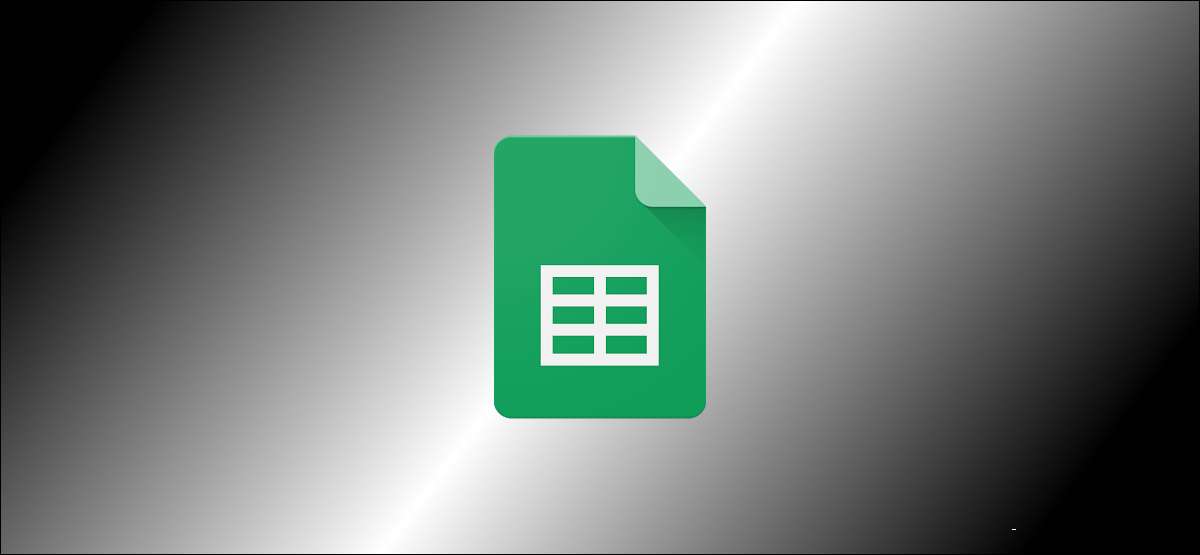
Необхідно перевірити, хто внесла зміни до певної комірки в Google Leesk? Хороша новина: Google Sheets має функцію, яка показує, хто зробив зміни, разом із печаткою часу.
Якщо ви співпрацюєте з декількома людьми, це може стати важко відстежувати кожну зміну, яка внесена до будь-яких документів Google Leet. Зокрема, з масовими таблицями, проходячи до історії версій, може отримати трохи нудним, якщо ви шукаєте зміни, внесені до певної комірки. Перегляд історії редагування клітини - це набагато простіше завдання.
Що ви можете бачити в історії редагування клітини
Добре знати, що Google розглядає редагування до клітини. Це допоможе вам знати, що очікувати, коли ви перевіряєте свою історію редагування. Існує три типи змін, які відображаються в історії редагування клітин Google Sheets:
- Зміни до значень всередині клітини, такі як заміна номера з текстом.
- Зміни гіперпосилань всередині клітини.
- Зміни формул у клітині.
Окрім цього, ви також зможете побачити, хто змінюється разом з акуратною маркою часу.
Обмеження функції редагування клітин Google Leesk
Ця функція в Google Forets має кілька незначних обмежень, з якими ви повинні знати. Поки ви можете побачити, хто редагував камеру, і коли вони це зробили, ви зможете лише побачити одну зміну одночасно. Це трохи нудне, щоб перевірити, щоб зміни, зроблені давно.
Однак ви завжди можете перейти перевірити історію версії вашого документа, щоб відточити Старі зміни зроблено до електронної таблиці. Зверніть увагу, що деякі типи змін можуть не відображатися в історії редагування клітини, включаючи наступне:
- Зміни у форматі клітини, такі як зміна текстової клітини до формату дати в Google Leesk.
- Зміни, зроблені за формулами, що означає, що якщо ви використовували функцію суми та змінюється результат, ви не зможете бачити зміну значення в історії редагування клітин.
- Зміни, пов'язані з додаванням або видалення рядків та стовпців.
Пов'язані: Як перейти на попередню версію документів Google, аркушів або слайдів файлу
Інша справа пам'ятати, що ця функція покаже вам історію редагування. Ви не можете використовувати це, щоб відновити старі версії даних у будь-якій даній клітині.
Як переглянути історію редагування клітини в Google Leesk
Тепер, коли ми знаємо, що ми можемо і не можете бачити, перевіряючи історію редагування клітин у аркушах Google, давайте перевіримо, як використовувати цю функцію. У Google Sheets, клацніть правою кнопкою миші будь-яку клітку та виберіть "Показати редагування історії".
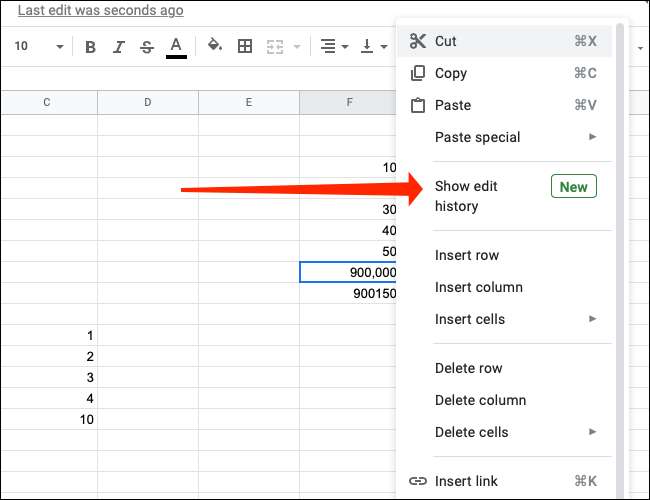
Якщо клітина порожня, і зміни не було зроблено, ви побачите спливаюче вікно, яке читає "Не редагувати історію".
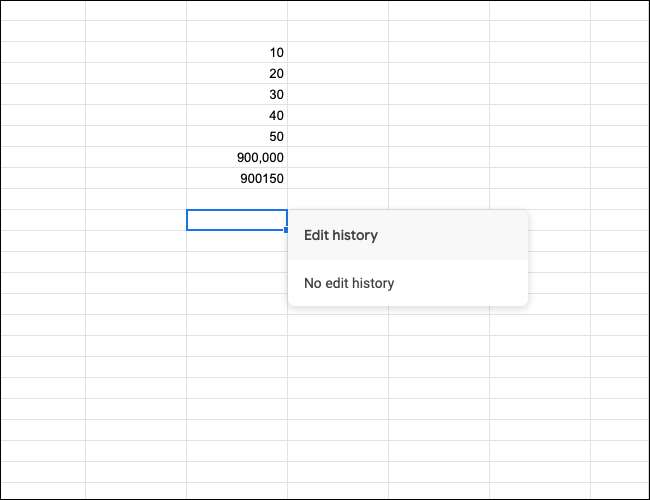
Якщо редагування Були зроблені до клітини, ви побачите спливаюче спливаюче, показуючи назву особи, яка зробила зміну, часову марку та деталі щодо змін.
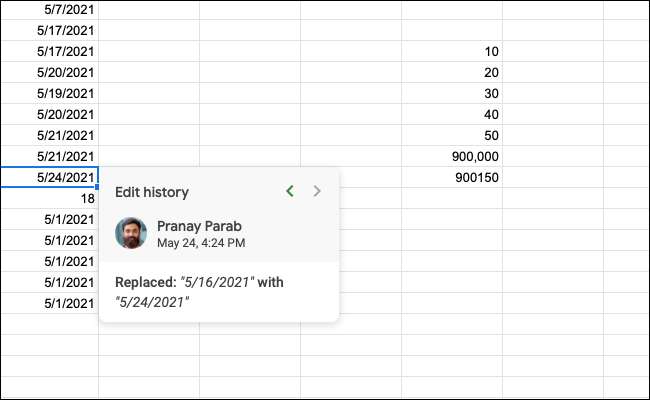
Натисніть ліву стрілку у верхній частині спливаючого вікна, щоб побачити старі зміни.
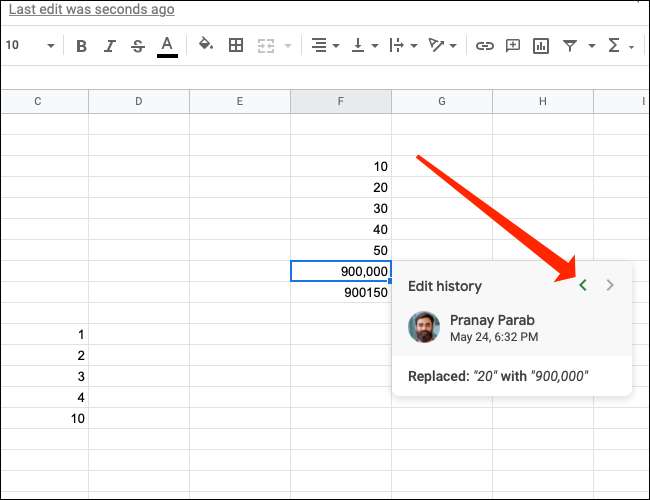
Ви можете вдарити стрілку вправо у верхній частині, щоб побачити нові зміни.
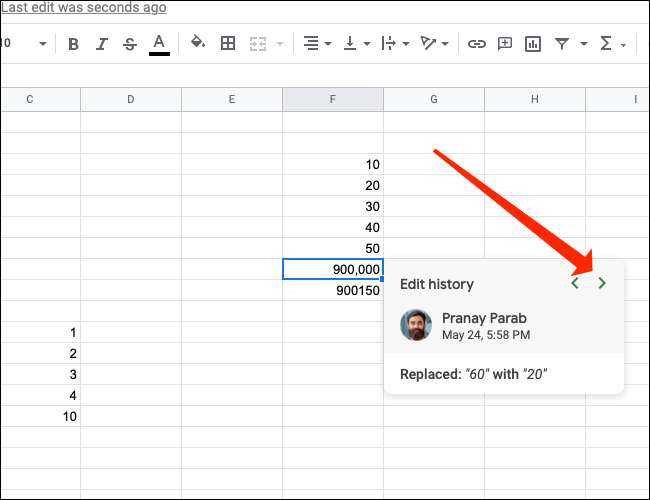
Якщо ваша зміна не відображається У історії редагування потрібно перевірити, чи є це одним з тих змін, які не відображаються тут. І для більш детального журналу змін, внесених до вашої електронної таблиці в аркушах Google, ви повинні перевірити його Історія версії .
Пов'язані: Як побачити останні зміни до документів Google, аркушів або слайдів файлів







